Google Chrome Bellek Kullanımı Nasıl Azaltılır: 6 Chrome Uzantısı
Yayınlanan: 2022-03-14Web araştırması için Google Chrome'u kullanırken bilgisayar performansı sorunlarıyla mı karşılaşıyorsunuz? Bu makale, krom bellek kullanımının nasıl azaltılacağına ilişkin bir kılavuz sunar.
Statcounter tarafından yakın zamanda yapılan bir ankete göre Google Chrome, %62,78 gibi muazzam bir küresel pazar payına sahip. Milyarlarca internet kullanıcısı Google Chrome'u ders çalışmak, çalışmak, oyun oynamak veya eğlence için kullanıyor.
Hedef kitle Google Chrome kullandığından ve Google Arama Motoru internet için popüler arama platformu olduğundan, işletmeler pazarlama taktikleri için de Google Chrome kullanıyor. Böylece, bir dalgalanma etkisi Google Chrome'un genel kullanımını artırır.
Ancak birçok kullanıcı, Google Chrome'un bilgisayarın çok fazla belleğini (RAM) kullandığını bildirdi. Aynı sorunla karşı karşıyaysanız ve Chrome bellek kullanımını azaltmak istiyorsanız doğru yere geldiniz.
Chrome Neden Bu Kadar Çok RAM Kullanıyor?
Google Chrome'un neden bu kadar çok RAM veya bellek kullandığını anlamanız gerekiyor. İşte en iyi nedenler:
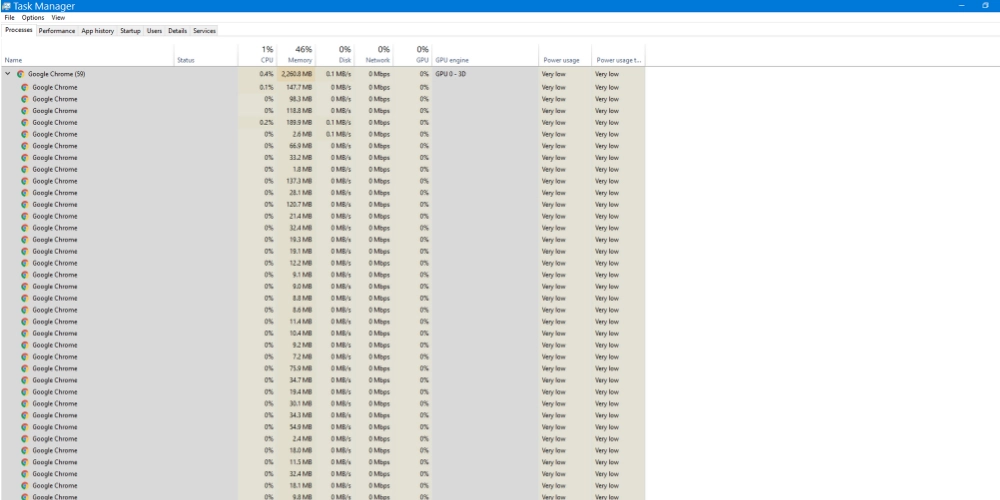
- Canlı akış platformları, bulut yazılımı ve sosyal medya sayfalarını açmak genellikle RAM'in daha büyük bir bölümünü tüketir. Çünkü içeriği size ulaştırmak için web tarayıcınızdaki içeriği bilgi işlem kaynaklarınız aracılığıyla işlerler.
- Google Chrome, bir web sayfasının içeriğini farklı işlemlere böler, böylece bir içerik başarısız olursa tüm sekme yanıt vermeyi durdurmaz. Windows veya macOS bilgisayarınızda birden çok işlem oluşturmak, ayrılmış RAM alanını kaplar. Sekme sayısı arttıkça işlem başına RAM tüketimi de artar.
- Chrome önceden oluşturma, istediğiniz web sitesinin daha hızlı yüklenmesini sağlar ancak çok fazla RAM tüketir.
- Reklam engelleyiciler, YouTube uzantıları, sosyal medya uzantıları gibi web sayfası içeriğiyle doğrudan etkileşime giren uzantılar sürekli arka planda çalışır. Bu nedenle, bilgisayarınızın belleği de arka planda meşgul kalır.
- Bazı web siteleri ve uzantılar, kripto para birimi madenciliği için RAM, CPU ve Ağ kullanabilir.
Bunlar, Chrome'u daha fazla bilgi işlem kaynağı kullanmaya zorlayan bahsedilebilir birkaç nedendir. Endişe etmeyin! Chrome bellek kullanımını azaltmanın yolları vardır. Manuel yöntemlerin bir karışımını uygulayabilir veya aşağıda belirtilen Chrome uzantılarını kullanabilirsiniz.
Chrome Bellek Kullanımı Nasıl Azaltılır (Manuel Yöntemler)
Google Chrome tarafından bellek kullanımının azaltılması, birden fazla işlemi içerir. Senaryoya bağlı olarak aşağıdaki taktikleri uygulayabilirsiniz:
Gereksiz Sekmeleri Kapat
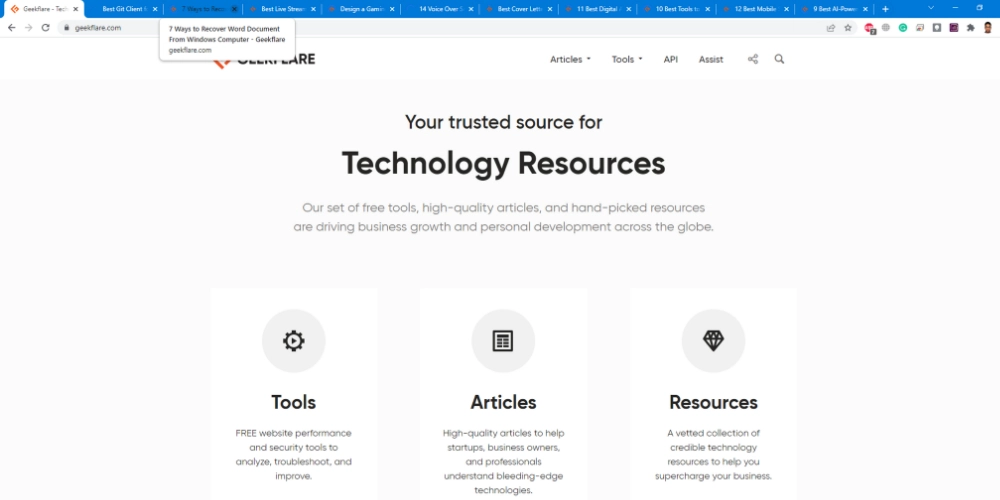
Devam eden çalışma için sekmeye ihtiyacınız yoksa, bilgi işlem kaynaklarından tasarruf etmek için sekmeyi kapatabilirsiniz. Bunu yaptığınızda kesinlikle daha iyi PC performansı deneyimlemelisiniz.
Donanım Hızlandırmasını Etkinleştir
Bir bilgisayarın donanım hızlandırma süreci, video akışı, grafik tasarımı ve oyun akışı için bir grafik işlemcisinin (GPU) kullanılmasıdır. CPU yükünü en aza indirmek için bu özelliği Chrome'da etkinleştirebilirsiniz. Şu adımları deneyebilirsiniz:
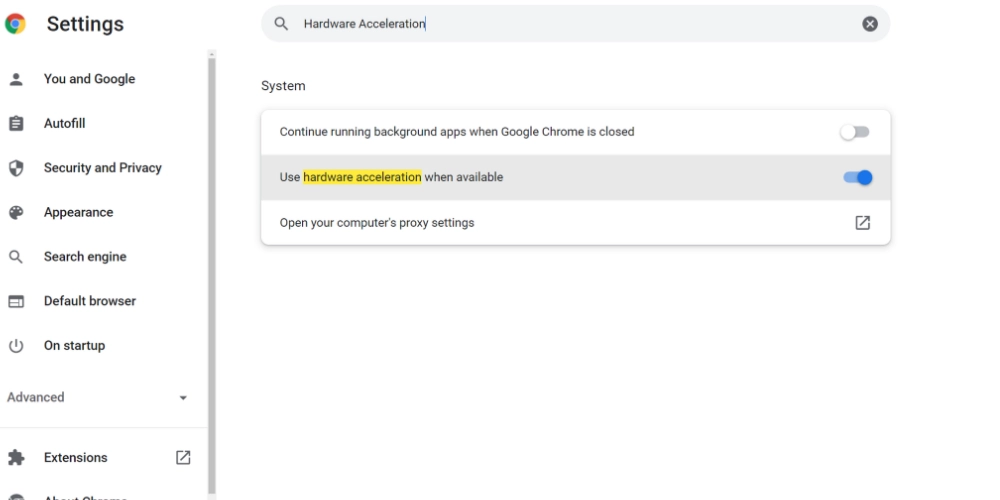
- Google Chrome Ayarlarına gidin.
- Arama çubuğuna "Donanım Hızlandırma" yazın.
- Etkinleştirmek için Kullanılabilir olduğunda donanım hızlandırmayı kullan seçeneğini seçin.
- Google Chrome'u yeniden başlatın.
Etkin olduğunda, Google Chrome grafik yoğun görevleri bilgisayarın GPU'suna yönlendirir. Bunu yapmak RAM kullanımını azaltacak ve video RAM (VRAM) kullanımını artıracaktır. Bilgisayarınızın performansı yavaş yavaş artacaktır. Tamamlandığında, bir sonraki yönteme geçin.
Kullanılmayan ve Yinelenen Uzantıları Kaldırın
Benzer görevler için Chrome uzantılarını yüklemek oldukça kolaydır. Örneğin, Google Keep, Askify, Upword, Chrome Note ve benzerlerini yükleyebilirsiniz. Bunun yerine, amacınız yalnızca not almaksa Google Keep'i saklayın ve diğerlerini kaldırın.
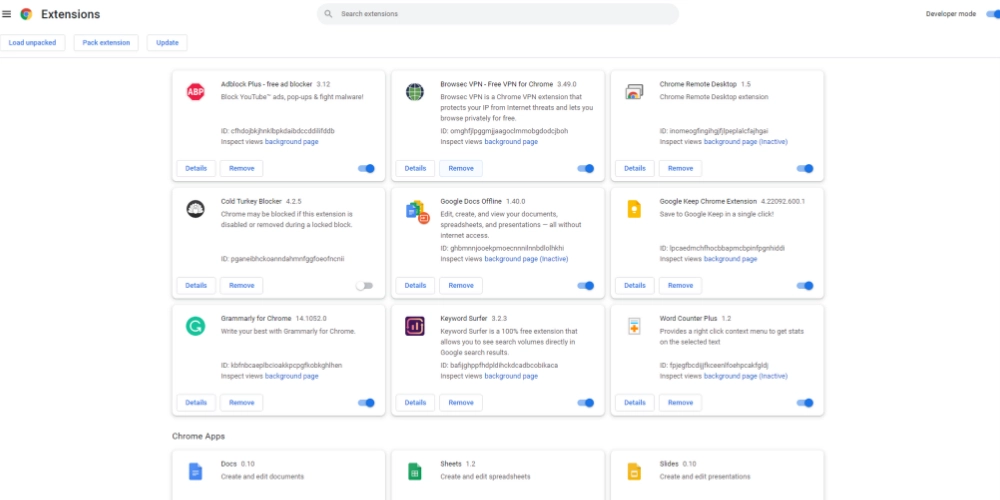
Chrome'u her açtığınızda, tüm uzantılar da arka planda yüklenir. Kullanılmayan uzantılar, bilgi işlem kaynaklarını herhangi bir fayda sağlamadan tüketir.
Chrome Görev Yöneticisini kullanın
Chrome Görev Yöneticisi, hangi işlemlerin olağanüstü yüksek RAM tükettiğini belirlemenize yardımcı olur. Aşağıdaki adımları izleyerek bu seçeneğe erişebilir ve bellek kullanımını azaltabilirsiniz:
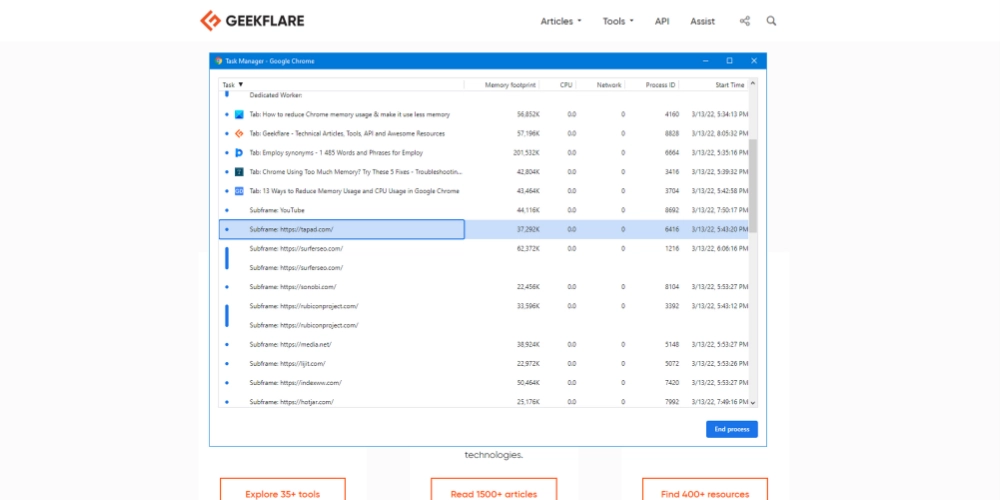
- Chrome Görev Yöneticisi'ni açmak için bir Chrome sekmesinde Shift+Esc tuşlarına basın.
- Yardımcı Program, Sekme, Alt Çerçeve, Rendere, Uzantılar ve benzeri işlemleri göreceksiniz.
- Sağ tarafta, bir bellek ayak izi bulacaksınız. Bu sayı RAM kullanımını gösterir.
- Herhangi bir görevi seçin ve ardından kapatmak için İşlemi sonlandır'a tıklayın.
Bilgi işlemde olağandışı gecikme yaşarken bu adımı takip etmek isteyebilirsiniz.
Bilgisayarı Temizlemeyi Kullan
Zararlı uygulamalar ve kötü amaçlı yazılımlar, bitcoin madenciliği gibi yetkisiz faaliyetler için bilgisayar kaynaklarınızı kullanabilir. Bu istenmeyen uygulamalardan bilgisayarınızdan kurtulmak için Google Chrome'un Bilgisayarı temizle özelliğini kullanın. Takip etmek için şu adımları deneyin:
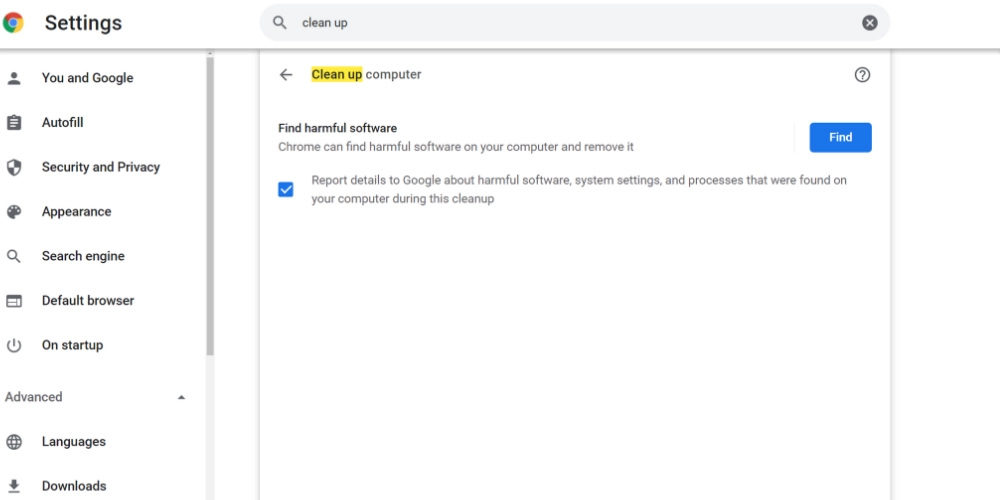
- Adres çubuğuna "chrome://settings/" yazın.
- Arama çubuğuna "Temizle" yazın.
- Şimdi Bilgisayarı temizle seçeneğine tıklayın.
- Temizleme işlemini başlatmak için Bul'a tıklayın.
Temizleme işlemi tamamlandıktan sonra performansını test etmek için Google Chrome'u yeniden başlatın.
Chrome Ayarlarını Sıfırla
Google Chrome, birkaç yıl boyunca herhangi bir yeni kurulum yapmadan Chrome'u kullandığınızda çok fazla veriyi günlüğe kaydeder. Bu kaydedilen veriler ayrıca sistem RAM'ini kullanır ve bilgisayarınızı yavaşlatır. Bellek kullanımını azaltmak için Chrome'unuzu yeni bir duruma geri yüklemek için şu adımları deneyin:
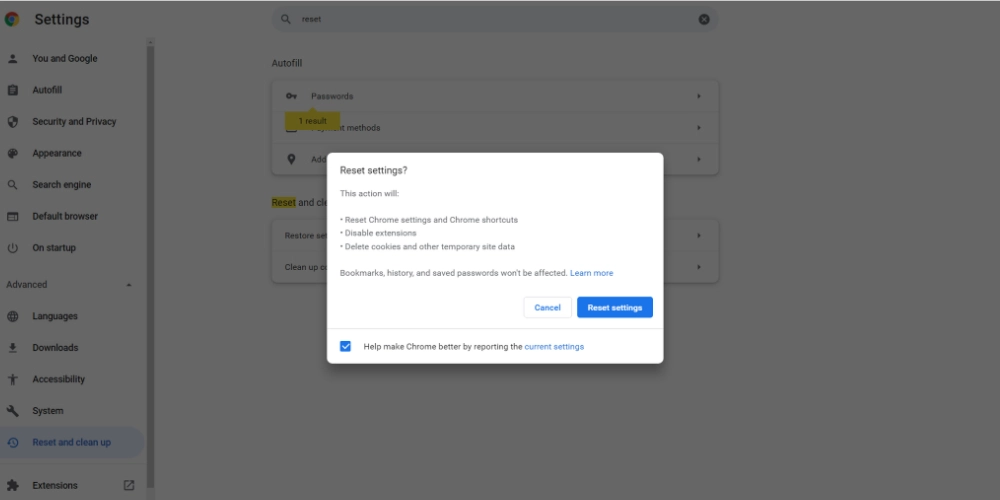
- Google Chrome'un Ayarlar seçeneğine erişin.
- Arama seçeneğinde “Sıfırla” yazın.
- Ayarları orijinal varsayılanlarına geri yükle seçeneği görünecektir.
- Üzerine tıklayın ve ardından Ayarları sıfırla'yı seçin.
Sıfırlama seçeneği, kullanılmayan Chrome ayarlarını boşaltır ve orijinal durumuna geri döndürür. Ancak işlem kayıtlı parolaları, yer imlerini veya tarama geçmişini etkilemez.
Arka Plan Uygulamalarını Durdur
Tarayıcıyı kullandığınızda, Chrome'un arka plan uygulamalarının fazladan RAM tüketmesi çok olasıdır. Bu seçeneği devre dışı bırakmak için şu adımları takip edebilirsiniz:
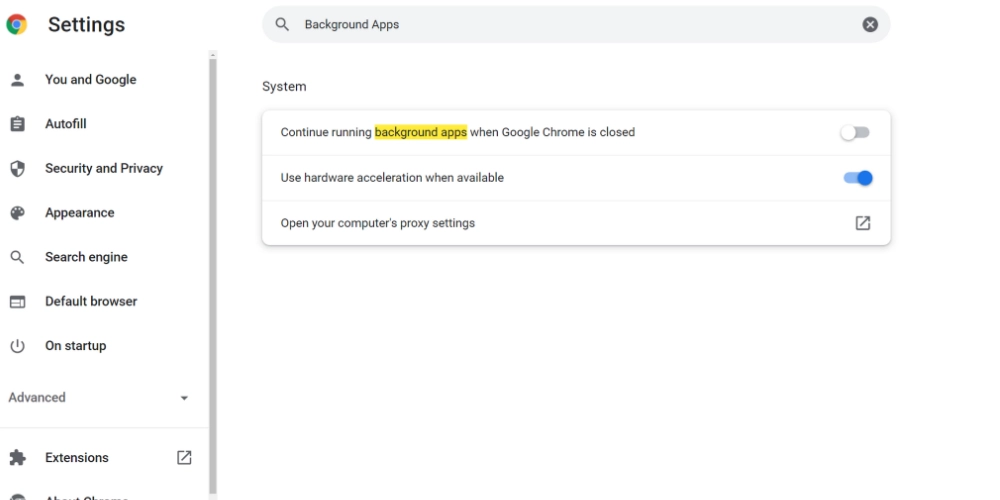
- Chrome'un Ayarlar menüsünde, arama çubuğuna "Arka Plan Uygulamaları" yazın.
- Arka planda çalışan uygulamaları çalıştırmaya devam et seçeneğini bulacaksınız.
- Radyo düğmesini sola kaydırarak devre dışı bırakın.
Değişiklikleri uygulamak için web tarayıcınızı yeniden başlatmanız gerekecek.

Manuel yaklaşımı uygulamak zaman alıcı ve sıkıcı bir iş olabilir. Bakımı kendiniz yapmak yerine, Chrome bellek kullanımını azaltmak için aşağıdaki harika Google Chrome Uzantılarını kullanmaya ne dersiniz?
Chrome Uzantıları ile Chrome Bellek Kullanımı Nasıl Azaltılır
Chrome tarafından bellek kullanımını en aza indirmenize yardımcı olan birkaç popüler Google Chrome uzantısını aşağıda bulabilirsiniz:
Büyük Askı Orijinal
Great Suspender Original, kullanılmayan sekmeleri askıya almanıza yardımcı olan bir Chrome uzantısıdır. Kullanılmayan sekmeleri kapatmadan sekme askıya almayı deneyebilirsiniz. Çünkü daha sonra kapatılan sekmelere ihtiyacınız olursa, uzun tarama geçmişinden geçmeniz gerekecek.
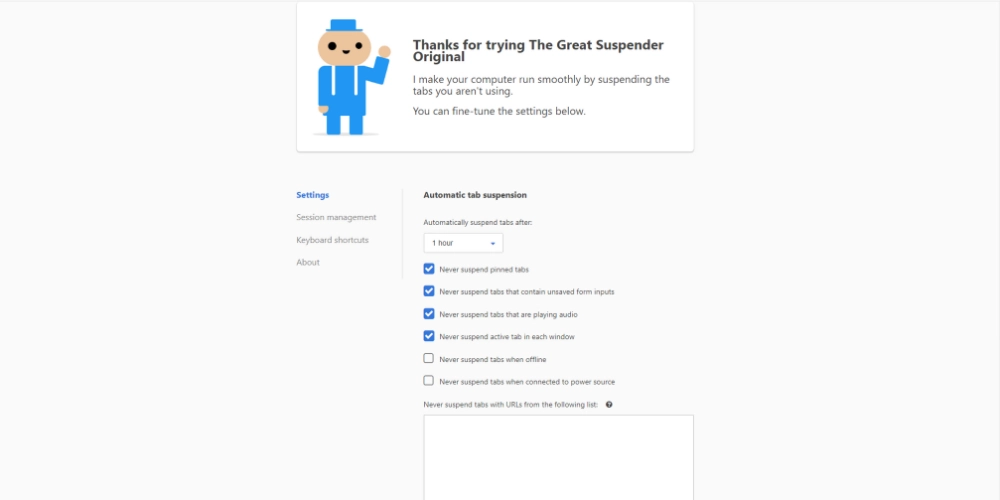
Bu nedenle, kapsamlı internet araştırması için Chrome bellek kullanımını azaltmak için sekmeyi askıya alma taktiğini kullanmak uygundur. Sekmeyi askıya alma, açık web sitesini uyku moduna zorlar. Bu durumda web sayfası, reklamlar, videolar, veri güncelleme, içerik yükleme vb. gibi arka plan görevleri için sistem belleğinizi kullanamaz.
Ayrıca bu uzantı, birçok açık sekmeyi verimli bir şekilde yönetmenize de olanak tanır. Sonuç olarak, araştırma çalışmanız için ihtiyaç duyduğunuz sekmeyi zahmetsizce bulabilirsiniz. Bu uzantının harika özelliklerinden bazıları şunlardır:
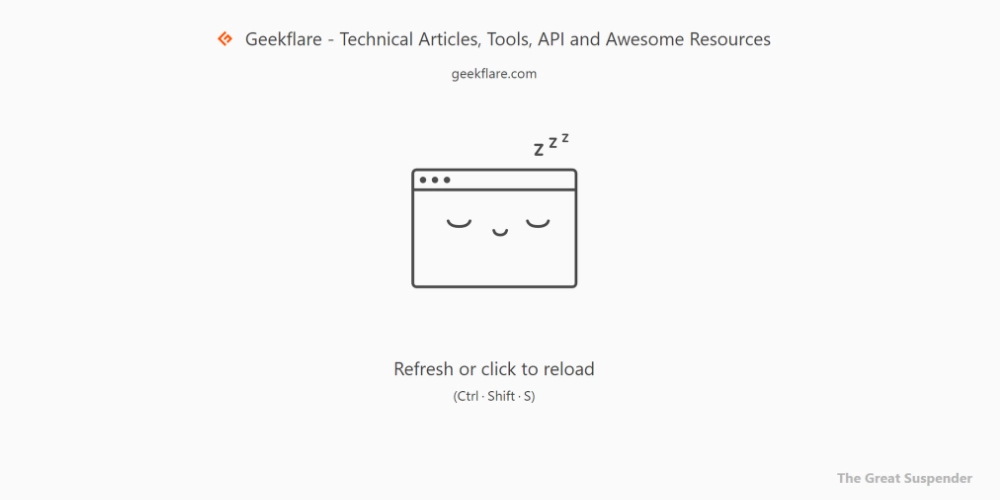
- Tek bir tıklamayla kullanılmayan sekmeleri veya web sitelerini askıya alın.
- Ayrıca zamanlama yaparak sekme askıya alma işlemini otomatikleştirebilirsiniz.
- Gerektiğinde bir veya daha fazla askıya alınmış sekmeyi geri yükleyin.
- Açık Chrome sayfalarının verimli yönetimi için sekme grupları oluşturun.
200.000'den fazla kullanıcı, RAM kullanımını en aza indirmek için bu uzantıyı kullanıyor. Araç ayrıca İngilizce'den başka 22 dilde de mevcuttur.
Bellek Tasarrufu
Bellek Tasarrufu, kullanmadığınız Chrome sekmelerini atma görevini otomatik hale getirir. Bir sekmeyi atmak, ona bağlı arka plan işlemlerini durdurur. Böylece web sitesi artık Ağ, RAM, CPU, Güç vb. sistem kaynaklarınızı kullanmaz.
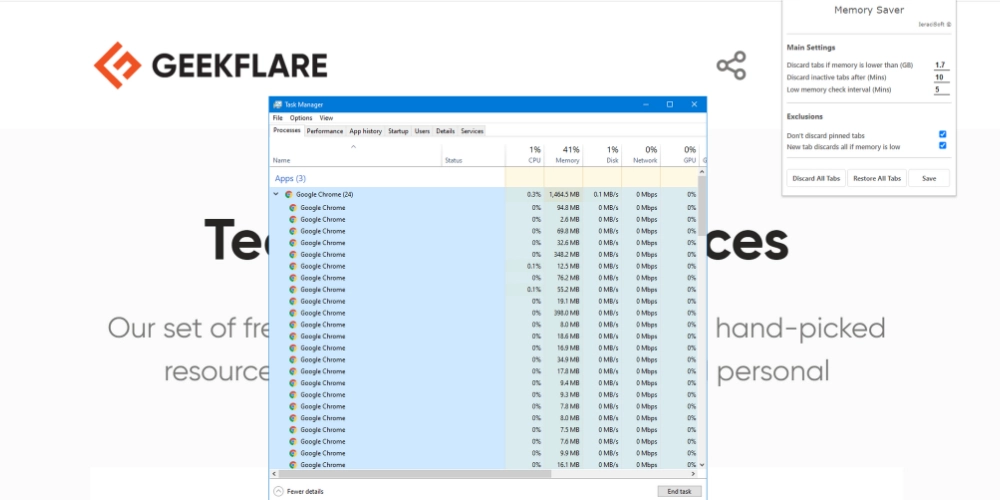
Sekmeleri manuel olarak atmak yoğun bir işlemdir. Böylece, Chrome bellek kullanımını azaltmak için bu Chrome uzantısını yükleyebilirsiniz. Memory Saver eklentisi hafif bir araçtır, bu nedenle onu kurarak bilgi işlem kaynaklarınıza yük olmazsınız.
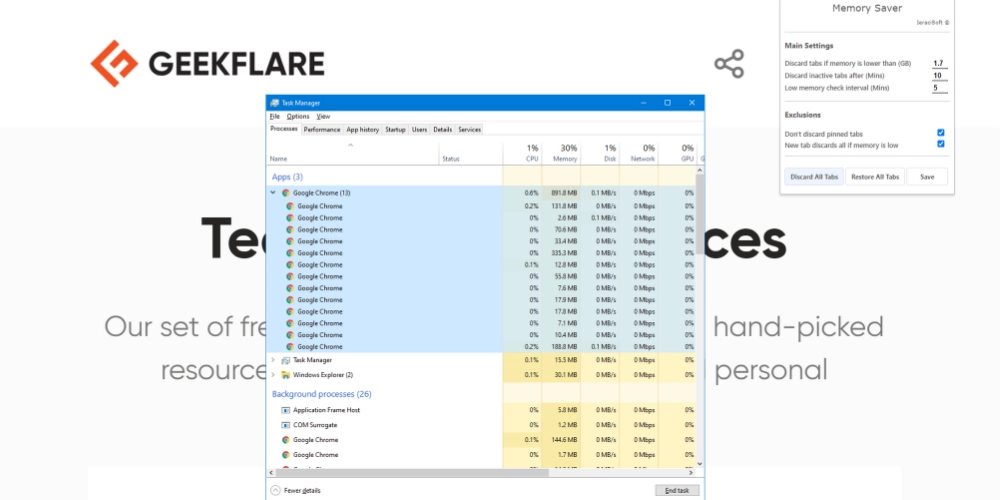
Ana Ayarlar bölümü, bir kesme belleği ayarlamanıza izin verir. Sistem belleği bu sayının altına düşerse araç sekmeleri otomatik olarak atar. Araç için manuel olarak düşük bellek tarama aralığı ayarlayabilirsiniz. Ayrıca, bir zaman çerçevesi ayarlayarak etkin olmayan bir sekmenin ne zaman atılacağını da programlayabilirsiniz.
Bu aracın devre dışı bırakma sekmesi özelliğini kullandığınızda Google Chrome'un işlem numaralarının neredeyse yarı yarıya azaldığını göreceksiniz.
TooManySekmeler
TooManyTabs for Chrome, yerleşik bellek tasarrufu seçeneğine sahip güçlü bir Chrome sekme yöneticisidir. Araç, Chrome tarayıcınızdaki tüm açık sekmelerin kuşbakışı görünümünü sağlar. Bu size nasıl yardımcı oluyor diye sorabilirsiniz.
Peki, Chrome tarayıcınızda 15'ten fazla web sitesi açarsanız, web sitelerini zar zor tanımlayabilirsiniz. Ayrıca, sekmelerin sırasını da kaybedebilirsiniz. Ayrıca, yerleşik 8+ GB RAM'e sahip değilse, bilgisayar son derece yavaşlayabilir.
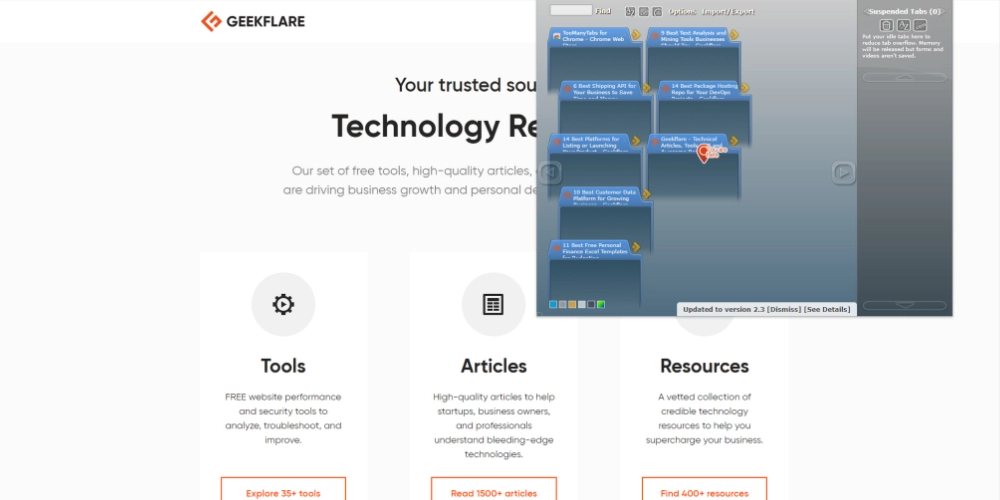
Bu zorlukların üstesinden gelmek için bu Chrome uzantısını denemeniz gerekir. Sol taraftaki penceresi, tüm açık sekmeleri bir sütun görünümünde gösterir. Ayrıca, bunları oluşturma süresine, ada ve web sitesi etki alanına göre zahmetsizce sıralayabilirsiniz.
Askıya alınan sekmeler ve kapalı sekmeler için bilgileri sağ taraftaki panelde bulacaksınız. Askıya almak için bir sekmenin yanındaki oka tıklayın. Ayrıca, seçenekler menüsünden etkinleştirirseniz, araç size bir web sitesi önizlemesi gösterebilir.
Tek Sekme
OneTab, PC belleğinden de tasarruf sağlayan bir başka popüler sekme yönetimi uzantısıdır. Araç, 13.000'den fazla kullanıcıdan 4.5 puan almıştır. Şu an itibariyle, 2 Milyondan fazla Google Chrome kullanıcıları, Chrome bellek kullanımını azaltmak ve açık sekme karmaşasını ortadan kaldırmak için bu uzantıyı kullandı.
İnternet araştırması yaparken bu kadar çok açık sekme ile yorulmak çok kolay. İçerik takibi için her sekmeyi incelemek yerine hepsini bir liste biçiminde OneTab'a koyabilirsiniz.
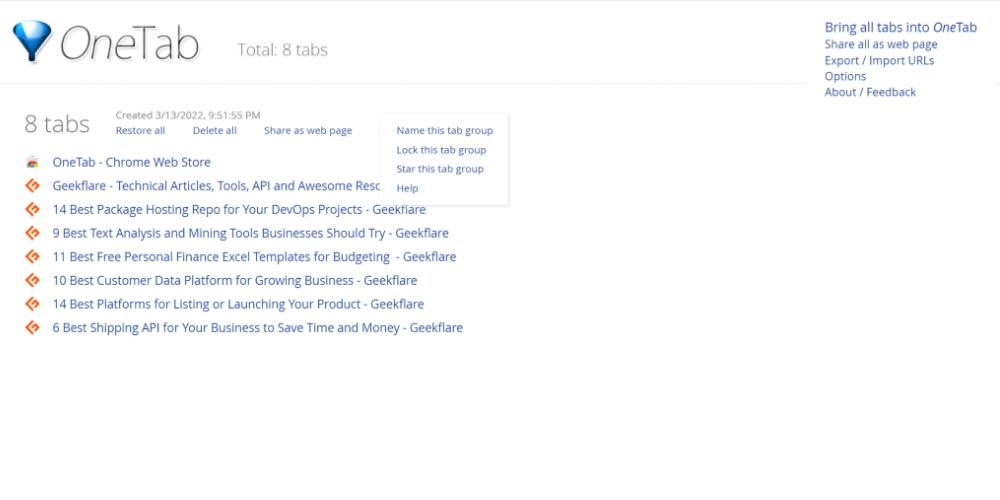
Listeden, araştırma çalışmanızı kolayca organize edebilmeniz için hangi sekmelerin hangi web sitesini tuttuğunu belirlemek kolaydır. Açık sekmeleri OneTab'e gönderdiğinizde, Google Chrome, bilgisayar kaynaklarınızı tüketen arka plan işlemlerini de sonlandırır.
Bu aracın bir diğer en iyi özelliği de yinelenen sayfalardan kaçınmaktır. Böylece aynı web sitelerinin birden fazla açılmasını engelleyerek daha fazla RAM alanından tasarruf etmiş olursunuz.
Sekme Erteleme
Tab Snooze, web araştırma çalışmanıza odaklanmanıza yardımcı olan değerli bir üretkenlik Chrome uzantısıdır. Birden çok açık sekmeyi düzenlemenin yanı sıra, sekmeleri açarak RAM tüketimini en aza indirmeye de yardımcı olur.
4.457 kullanıcıdan ortalama 4.7 puan aldı. Ayrıca Chrome Web Mağazası, 70.000'den fazla kullanıcının sekme karmaşasını ortadan kaldırmak için uygulamayı denediğini veya kullandığını gösteriyor. Uzantı hafiftir ve fazla CPU veya RAM tüketmez.
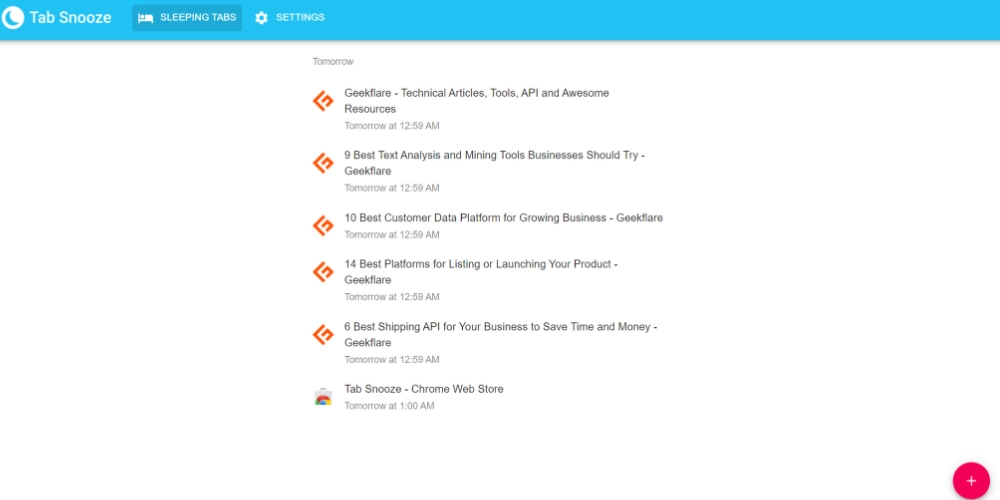
Uzantıyı yükledikten sonra, orak şeklinde bir ay simgesi olarak görünecektir. Buna tıklarsanız, Bugün Daha Sonra, Yarın, Gelecek Hafta Sonu vb. gibi erteleme seçenekleri alırsınız. Açık bir sekmeyi ertelemek için seçeneklerden herhangi birini tıklayın.
Uzantının sol alt köşesinde görünen numaraya tıklayarak ertelenen sekmelerin listesine erişebilirsiniz.
TabMemFree
TabMemFree, Google Chrome bellek hogging için tam otomatik bir çözüm sunar. Uzantı, boşaltma işlemi boyunca kullanılmayan sekme ile sistem kaynak kullanımını en aza indirmeye yardımcı olur.
İşlem, sekmenin Chrome tarayıcıdaki konumunu, adını, başlığını veya simgesini etkilemez. Web sitesinin gömülü komut dosyalarının CPU, RAM veya Ağ kullanmaması için askıya alınır.
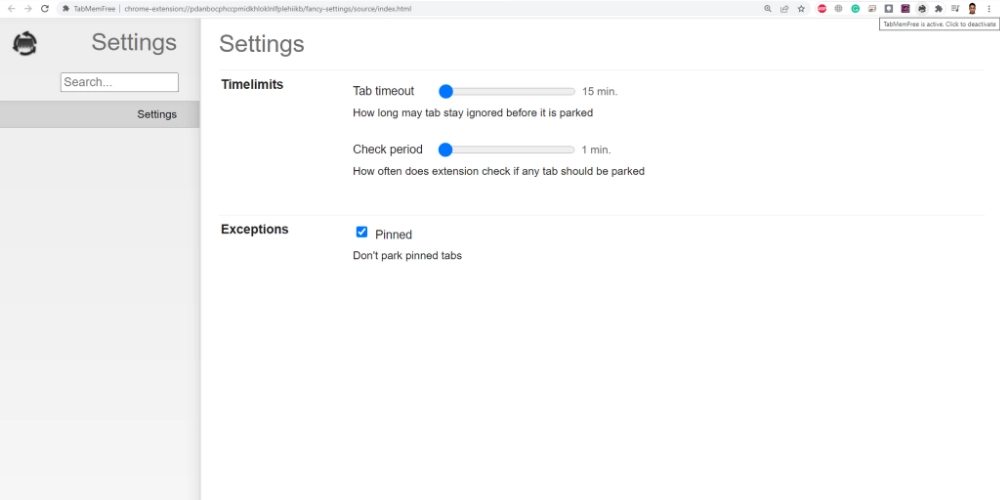
Uzantı, açtığınız tüm Chrome pencerelerinde çalışır. Ayrıca, uzantıyı tek bir tıklamayla devre dışı bırakabilir veya etkinleştirebilirsiniz. Uzantıyı yönetmek kolaydır, çünkü yalnızca Sekme Zaman Aşımı ve Kontrol Süresini belirtmeniz yeterlidir.
Kontrol zamanına göre uzantı, 15 dakika veya daha uzun süredir kullanılmayan sekmeleri tarayacaktır. Ardından araç, bilgi işlem kaynaklarından tasarruf etmek için kullanılmayan sekmeleri kaldıracaktır.
Son sözler
Çok fazla bellek veya RAM kullanan bilgisayar uygulamaları, kullanıcılar için her zaman büyük bir sorun olmuştur. Özellikle oyun veya yüksek performanslı bir iş istasyonu kullanmadığınızda sorun baş ağrısına dönüşür.
Google Chrome'un çok fazla RAM kullandığı açıktır. Ortalama veya düşük konfigürasyonlu bilgisayarlarda bu büyük bir sorundur. Ancak, tarayıcının diğer tarayıcıların sunamayacağı uygun kullanımı sağlamak için çok fazla bilgi işlem kaynağı tükettiğini anlamalısınız.
Böylece, Chrome bellek kullanımını azaltmak için daha önce bahsedilen adımlardan herhangi birini uygulayabilirsiniz.
